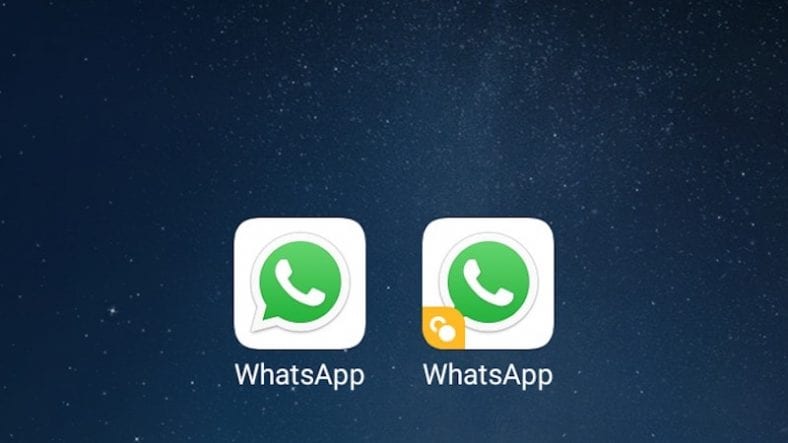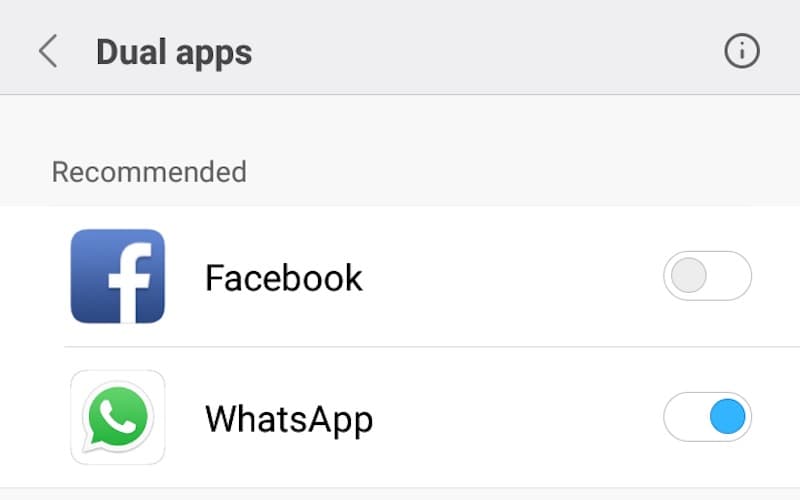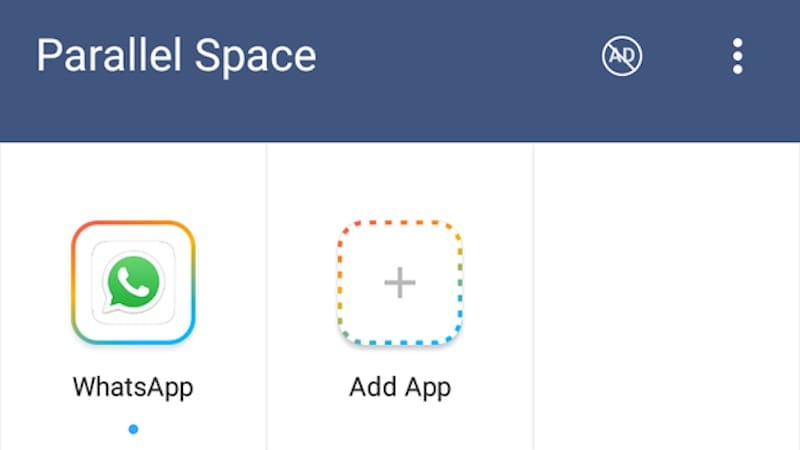Kui teil on kahe SIM -kaardiga telefon, saate erinevate numbrite abil helistamiseks kasutada erinevaid SIM -kaarte ja saata tekstisõnumeid erinevate numbrite abil. Kuid kas teadsite, et saate kontosid luua WhatsApp Kas kahekordistada ja kasutada neid mõlemat samal telefonil? Kui olete kunagi mõelnud, kuidas installida kaks WhatsAppi kontot ühte telefoni, siis olete õiges kohas. Selleks on mõned erinevad viisid ja mõned telefonitootjad pakuvad seda sisseehitatud funktsioonina. Muudel juhtudel peate pöörduma hoopis kolmandate osapoolte rakenduste poole, kuid ühel Android-telefonil on väga lihtne käivitada kaks WhatsAppi kontot. Vabandust, iPhone'i kasutajad, teil pole õnne, ilma et peaksite kasutama selliseid meetodeid, mida me ei soovita.
Ilmselgelt nõuab see kahe WhatsAppi konto ühe telefoniga töötamise meetod kahe SIM -kaardiga telefoni - WhatsApp kasutab teie isikuna telefoninumbrit ja tuvastab selle SMS -i või kõne kaudu, seega peab see olema kahe SIM -kaardiga telefon, mis asub ka väljaspool mis tahes iPhone. Kui teil on kahe SIM -kaardiga telefon, peaks järgmine samm olema teie seadete kontrollimine, sest on väga tõenäoline, et tootja on juba seaded või kahesuguse WhatsAppi loonud.
Paljud Hiina tootjad lubavad teil luua rakendustest koopiaid, mida saab seejärel kasutada koos kahe SIM -kaardi seadistusega. Näiteks Honori EMUI liidesel on selle funktsiooni nimi App Twin. Xiaomi telefonides nimetatakse neid topeltrakendusteks. Vivo nimetab seda kloonimisrakendusteks, Oppo aga kloonimisrakendusteks. Nende ettevõtete loomise viis on pisut erinev, seega peate kontrollima oma telefoni spetsiifilist teavet, kuid oleme esmalt loetlenud mõne populaarse kaubamärgi sammud. Kui teie telefon seda funktsiooni ei toeta, saate lõpus proovida veel ühte lahendust.
kui
sul oli telefon Oppo, Xiaomi või Honor Kui teil on üks neist telefonidest, peate järgima väga lihtsaid samme ja need on ka kõigi kolme tootja puhul väga sarnased, mistõttu oleme need ühest kohast koondanud. Kõigil kolmel juhul hakkate WhatsAppi oma telefoni installima Google Play kaudu. Pärast seda saate rakenduse telefoni seadetes kloonida.
Siin on üksikasjalikud sammud kahe WhatsAppi konto käivitamiseks teie Xiaomi telefonis, kuid see on ka kahe teisega väga sarnane:
- Pärast WhatsAppi installimist minge aadressile Seaded .
- Kliki Topeltrakendused . Honori telefonides nimetatakse seda Rakendus Twin Ja Oppos see on Klooni rakendus .
- Näete funktsioonidega töötavate rakenduste loendit ja küljel olevat lülitit. Mis tahes rakenduse kloonimiseks lülitage lüliti sisse.
See on kõik, olete valmis. Kontrollige, kas tootja toetab ka rakenduste kloonimist ja kui jah, siis peaksid need sammud toimima, et saada WhatsAppi teine eksemplar oma telefoni. Vivo telefonis on see pisut erinev, nii et kõigepealt selgitame seda ja seejärel räägime sellest, kuidas seadistada teine WhatsApp.
Kuidas käivitada telefonis kahte WhatsAppi kontot
Vivo Vivo sammud on teiste kaubamärkidega väga sarnased, kuid pisut erinevad. WhatsAppi kloonimiseks Vivo telefonis (testisime seda Vivo V5 -l) toimige järgmiselt.
- Minema Seaded .
- Leidmiseks kerige allapoole kloonimisrakendus ja klõpsake seda.
- Nüüd lülitage lubamiseks lüliti sisse Kuva kloonimisnupp .
- Seejärel installige WhatsApp oma telefoni Google Play kaudu.
- Puudutage pikalt mis tahes rakenduse ikooni. Rakenduste eemaldamiseks näete väikest "x", kuid mõnel, näiteks WhatsAppil, on ka väike "x" ikoon.
- Puudutage oma telefoni WhatsAppi kloonimiseks.
Noh, sel hetkel peaks teie telefonis olema kaks WhatsAppi koopiat. Järgmisena peate tegema järgmist.
Kahekordne WhatsAppi seadistamine
Teise WhatsAppi konto seadistamine on väga lihtne, nagu ka esimese konto seadistamine. Kui teil on kahtlusi, on siin üksikasjalikud sammud.
- Käivitage teine WhatsApp.
- Järgmisel lehel klõpsake nuppu Nõus ja jätka .
- Seejärel saate failidele ja kontaktidele sellele WhatsAppi koopiale juurdepääsu anda, klõpsates Jätka ja järgige ekraanil kuvatavaid juhiseid või puudutage mitte praegu hetkel.
- Nüüd peate oma telefoninumbri kinnitama. See on ülioluline osa - pidage meeles, et see peaks olema SIM -kaardi teine telefoninumber. Kui sisestate oma esmase numbri, teisaldate lihtsalt WhatsAppi juurdepääsu ühest rakendusest teise.
- Kui olete oma numbri sisestanud, vajutage järgmine , seejärel kinnitage number, puudutades Okei .
- Seejärel saadab WhatsApp numbri kinnitamiseks kinnituskoodi, mida loetakse automaatselt, kui lubad. Vastasel juhul sisestage lihtsalt kinnitusnumber ja olete valmis. Kui te ei saa SMS -i, võite klõpsata ka nupul Ühendus Ekraanil telefonikõne kinnitamiseks.
See on kõik - nüüd töötab teie telefonis kaks WhatsAppi versiooni. Saate sõnumeid saata ja vastu võtta mõlema numbri abil, seega on see kasulik, kui soovite näiteks oma isikliku kasutamise erialastest kasutustest eraldada.
Ülaltoodud juhiseid saate kasutada ka muude rakenduste mitme koopia installimiseks. Kui soovite oma telefoni näiteks kahte Twitteri rakendust või kahte Facebooki rakendust isiklikuks kasutamiseks ja ärikontoks, on neid samu samme järgides lihtne teha, välja arvatud juhul, kui kloonite need rakendused WhatsAppi asemel.
Mis siis, kui mu telefon ei toeta kloonimisrakendusi?
Kui teie telefon ei toeta rakenduste kloonimist, on WhatsAppi teise koopia installimiseks veel kaks võimalust. Kahelt kontolt sõnumite saatmiseks ja vastuvõtmiseks vajate endiselt kahe SIM -kaardiga telefoni. Internetist oleme leidnud mõned populaarsed meetodid ja meie arvates parim oli rakendus Parallel Space.
Nagu nimigi ütleb, loob see rakendus paralleelse ruumi, kuhu saate rakendusi installida, võimaldades teil erinevaid rakendusi kloonida. Selle rakenduse kasutamiseks toimige järgmiselt.
- Esmalt peate installima paralleelselt Space Google Playst. Kui olete rakenduse käivitanud, viib see teid kohe lehele Kloonige rakendused .
- Valige kõik rakendused, mida soovite kloonida, ja klõpsake nuppu Lisa paralleelruumi .
- Pärast seda suunatakse teid paralleelruumi, kus rakendus töötab teie telefoni vaikeseadistuses.
- Nüüd jätkake WhatsAppi seadistamisega, nagu ülal näidatud.
See on kõik, saate kasutada WhatsAppi ja muid rakendusi, pääses neile juurde rakenduse Parallel Space kaudu. Rakendus on tasuta, kuid reklaamitoega, kuigi reklaame saab eemaldada tellimusega, mis on saadaval rakendusesisese ostuna; See on Rs. 30 kuus, Rs 50 kolm kuud, Rs. 80 kuue ruupia eest. 150 eluaegse tellimuse eest. Jällegi saab seda kasutada ka selliste rakenduste jaoks nagu Facebook.
Teine meetod, mille leidsime paljudelt saitidelt, on installida rakendus nimega GBWhatsApp, kuid see hõlmab rakenduse installimist APK kaudu, millel on väike risk. Pealegi on see kasulik ainult ühe stsenaariumi jaoks, mis käitab kahe WhatsAppi, seega arvame, et Parallel Space kasutamine on parem valik.